Kattava katsaus Screencastifysta
Nykypäivän digitaaliaikana näytön tallennusohjelmistoista on tullut yhä tärkeämpi, olitpa sitten kouluttaja, sisällöntuottaja tai teknistä tukea tarvitseva ammattilainen. Yksi erittäin suosittu työkalu tässä kategoriassa on Screencastify.
Tässä artikkelissa esittelemme sinulle Screencastifyn ja sen perusominaisuudet, keskustelemme sen eduista ja haitoista ja vastaamme mahdollisiin kysymyksiin. Tarvitsetpa sitä juuri nyt tai olet vain utelias tästä työkalusta, autamme sinua ymmärtämään, voiko Screencastify olla hyödyllinen lisä digitaaliseen työkalupakkiisi.
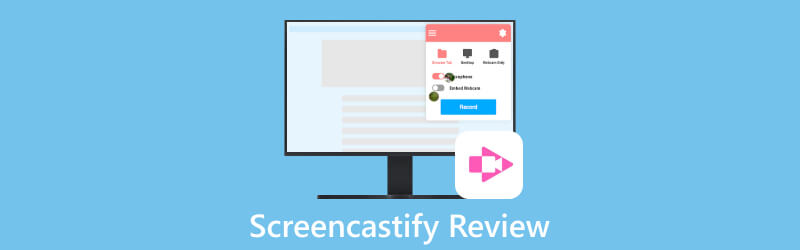
- OPAS LIST
- Osa 1. Screencastify yhdellä silmäyksellä
- Osa 2. Screencastifyn käyttäminen
- Osa 3. Vaihtoehto Screencastifylle - ArkThinker Screen Recorder
- Osa 4. Screencastifyn UKK
Osa 1. Screencastify yhdellä silmäyksellä
1. Mikä on Screencastify
Screencastify on ohjelmistotyökalu, jonka avulla voit tallentaa tietokoneen näytöllä tapahtuvat toiminnot. Se on erinomainen näytön tallennuslaajennus, joka on asennettu suoraan Google Chromeen. Screencastifyn avulla voit kaapata näytön tehtäviin, kuten opetusohjelmien luomiseen, esityksiä, puheita tai mitä tahansa muuta, jossa haluat näyttää, mitä näytölläsi on. Tämän työkalun avulla voit myös lisätä muistiinpanoja, piirroksia ja jopa ääntäsi selittääksesi ja esitelläksesi näytön sisältöä paremmin. Ihmiset käyttävät Screencastifya yleensä koulutukseen, koulutukseen, tekniseen tukeen, sisällön luomiseen ja kaikkiin tilanteisiin, joissa näytön sisällön jakaminen on tärkeää.
2. Hinnoittelu
Versioita on neljä, mukaan lukien Free-, Starter-, Pro- ja Teams-versio. Voit valita ilmaisen version, jos et vaadi rajatonta videon luomista, rajoittamatonta videon pituutta tai lisäominaisuuksia. Maksuvaihtoehtoja ovat vuosi- ja kuukausitilaukset. Tässä hinnat:
| Yksityiskohdat | Vuosittainen (käyttäjää kohden, kuukaudessa) | Kuukausittain (käyttäjää kohden, kuukaudessa) | |
|---|---|---|---|
| Vapaa | Perusominaisuudet ja työkalut | $0 | $0 |
| Käynnistin | Erilaisia työkaluja, joissa on enemmän ominaisuuksia | $7 | $15 |
| Pro | Pääsy lähes kaikkiin sen ominaisuuksiin | $10 | $20 |
| Joukkueet | Yritystason ja ammattitaitoiset palvelut | Ota heihin yhteyttä | — |
3. Screencastifyn plussat ja miinukset
- Se on helppo ladata, käyttää ja jakaa.
- Se tarjoaa perus videon editoiminen ominaisuudet.
- Se tarjoaa ilmaisen version.
- Sitä voidaan käyttää vain Google Chrome -selaimissa.
- Sitä voidaan käyttää vain, kun olet yhteydessä Internetiin.
- Tulostustiedostot on rajoitettu MP3-, MP4- ja GIF-muotoihin.
- Ilmainen sallii vain enintään 5 minuutin tallennukset.
- Videosi voidaan tallentaa vain paikallisesti Driven sijaan offline-tilassa.
Osa 2. Screencastifyn käyttäminen
Tämä osio sisältää ohjeet Screencastifyn käyttöön, mukaan lukien sen asentaminen, näytön tallennus- ja videonmuokkausominaisuuksien käyttäminen sekä tallenteiden jakaminen.
Ensimmäinen askel on asentaa Screencastify viralliselta verkkosivustolta. Siirry Screencastify-kotisivulle, napsauta Aloita luominen ilmaiseksi -painiketta ja valitse sitten Lisää Chromeen -painike. Muista, että Screencastifyn käyttäminen vaatii Google Chrome -selaimen.
Napsauta "Screencastify" -kuvaketta selaimesi laajennustyökalupalkissa ja kirjaudu sitten sisään Google-tililläsi.
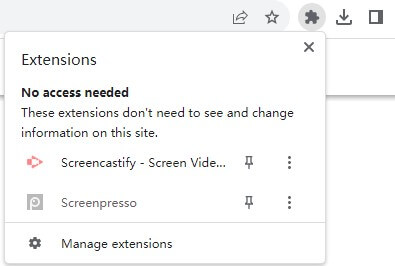
Valitse, mitä haluat tallentaa. Sinulla on mahdollisuus kaapata joko selaimen välilehti, työpöytä tai pelkkä verkkokameravideo. Jos haluat tallentaa ääntä, laita "Mikrofoni" päälle. Jos haluat lisäasetuksia, napsauta "Näytä lisää vaihtoehtoja", jossa voit tehdä lisäsäätöjä.
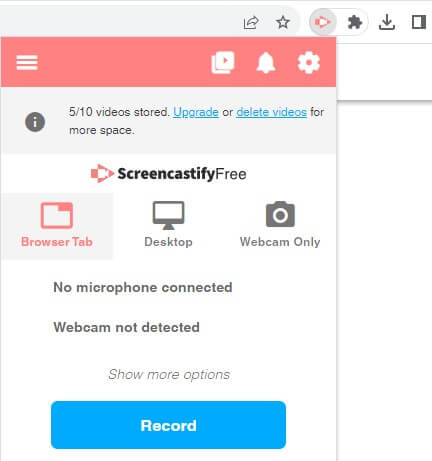
Napsauta sinistä "Tallenna" -painiketta. Tallennuksen aikana voit lisätä tarroja, suorakulmioita ja käyttää kynätyökalua merkintöjen tekemiseen näytölle.

Kun olet lopettanut nauhoituksen, napsauta "Screencastify" -kuvaketta vielä kerran ja paina sitten "Stop" -painiketta lopettaaksesi. Tämän jälkeen voit esikatsella tallentamaasi. Jos pidät siitä, voit päättää säilyttää sen, ladata sen tai jakaa sen muiden kanssa yhdellä napsautuksella. Napsauttamalla "Avaa Editorissa" voit muokata tallennettasi, kuten leikata aloitusta tai lopetusta tai lisäämällä siihen tekstiä.
Osa 3. Vaihtoehto Screencastifylle - ArkThinker Screen Recorder
Joskus sinulla ei ehkä ole pääsyä Google Chrome -laitteeseen tai -selaimeen tai tarvitset vain joustavamman ja ammattimaisemman näytöntallentimen, joka toimii milloin tahansa. Suosittelemme työpöytäohjelmiston asentamista. Se on kätevä, eikä sitä rajoita verkon tai selaimen rajoitukset. Yksi loistava vaihtoehto, jota voimme suositella, on ArkThinker Screen Recorder.

ArkThinker Screen Recorder on erinomainen ammattialalla. Se tukee useita video- ja kuvaformaatteja, kuten MP4, WMV, MOV, F4V, MPEG-TS, WebM, GIF ja erilaisia ääniformaatteja, mukaan lukien MP3, M4A, WMA, FLAC, WAV ja niin edelleen. Sen lisäksi se tarjoaa useita koodekkeja, kuten MPEG2 + AC3, H.264 + AAC ja HEVC/H.265 + AAC tehokkaammin ja laadukkaammin. Lisäksi sen avulla voit valita erilaisia video- tai äänilaatuja tarpeidesi mukaan, nimittäin alimman, matalan, keskitason, korkean, korkeimman ja häviötön.
Ammattimaisena näytön tallennusohjelmistona se toimii monipuolisena työkaluna tietokoneellesi. Se tallentaa järjestelmän ääntä, mikrofonia ja verkkokameraa samanaikaisesti, joten se on ihanteellinen esityksiin. Pelaajat pitävät siitä, koska se tallentaa pelin sujuvasti jakaakseen reaktioita. Lisäksi se voi kaapata iPhone- ja Android-näytöt tietokoneellesi, mikä antaa sinulle suuremman näytön ja säädettävän näytön laadun parempaa katselua varten. Lisäksi se tarjoaa useita hyödyllisiä lisäominaisuuksia, kuten kuvakaappauksen, median metatietojen editorin, tiedostojen pakkaajan, tiedostomuuntimen, tiedostojen yhdistämisen jne.
Osa 4. Screencastifyn UKK
Onko Screencastify turvallinen?
Screencastifyn tietosuojakäytännön mukaan he keräävät tietoja vain palveluiden tarjoamiseen, tilien hallintaan, tiedusteluihin vastaamiseen ilman tarkoitusta jakaa tai myydä kenellekään. He käyttävät tavallisia suojaustoimenpiteitä pitääkseen tietosi turvassa. He eivät kuitenkaan voi taata täydellistä turvallisuutta. Jos tietoja luovutetaan luvatta, sinulle ilmoitetaan lain tai sopimuksen edellyttämällä tavalla.
Voitko käyttää Screencastifyta puhelimessa?
Ei. Screencastify ei ole yhteensopiva mobiililaitteiden kanssa.
Kuinka poistaa Screencastify kromista?
Napsauta ensin selaimen laajennuskuvaketta. Valitse seuraavaksi "Poista Chromesta" ja napsauta sitten "Poista".
Johtopäätös
Screencastify on laajalti käytetty näytön tallennusohjelmisto. Tämä artikkeli kattaa sen perusominaisuudet, edut ja haitat sekä sen vaihtoehdon, ArkThinker Screen Recorder. Voit valita tarvitsemaasi vastaavan tuotteen, ja toivomme, että tästä artikkelista on apua.
Mitä mieltä olet tästä postauksesta? Klikkaa arvostellaksesi tätä viestiä.
Erinomainen
Arvosana: 4.9 / 5 (perustuu 335 äänet)
Etsi lisää ratkaisuja
Parhaat näytön tallentimet Windowsille, Macille, iPhonelle ja Androidille Yksityiskohtainen opas näytön tai videoiden tallentamiseen Mac-tietokoneissa Näytön tallennus äänen kanssa Windows 11/10/8/7 -tietokoneessa 6 suosituinta Firefox-näytön tallenninta verkkosivujen kaappaamiseen Windowsissa/Macissa IObit Screen Recorder -katsaus sen yksityiskohtiin ja ominaisuuksiin Adobe Captivate -ohjelman hallinta kiehtovia verkko-oppimiskursseja vartenSuhteellisia artikkeleita
- Tallenna video
- Tarkastelu Vidma Recorderin tiedot Android-puhelimissa
- IObit Screen Recorder -katsaus sen yksityiskohtiin ja ominaisuuksiin
- Nopea videonauhuri Androidille – Lopullinen tarkistus
- Yksityiskohtaiset arvostelut ScreenFlow:sta Macille ja Windows PC:lle
- ScreenRec Review: Ilmainen ja luova työkalu kaikille
- 6 suosituinta Firefox-näytön tallenninta verkkosivujen kaappaamiseen Windowsissa/Macissa
- V Recorder Review – Käytön näytön tallennustyökalusi vuonna 2023
- RecMaster vuonna 2023: Kattava katsaus ominaisuuksiin ja hinnoitteluun
- CyberLink Screen Recorder Review: hyvä valinta Streamerille
- Puolueeton katsaus iSpringistä yhdestä parhaista eLearning-työkalupakeista



